Исправите грешку у вези са називом локалног уређаја је већ у употреби у оперативном систему Виндовс
Мрежни дискови су важан елемент многих организација. Они олакшавају везу између више уређаја и чине комуникацију унутар система много лакшом. Иако су предности поседовања мрежног диска безбројне, оне са собом доносе грешке на локалном уређају које ометају цео ток рада система. Ако сте били на удару компликација изазваних локалним уређајима, прочитајте унапред да бисте сазнали како можете да поправите грешку „Локални уређај је већ у употреби“ у оперативном систему Виндовс.(fix Local device name is already in use error on Windows.)
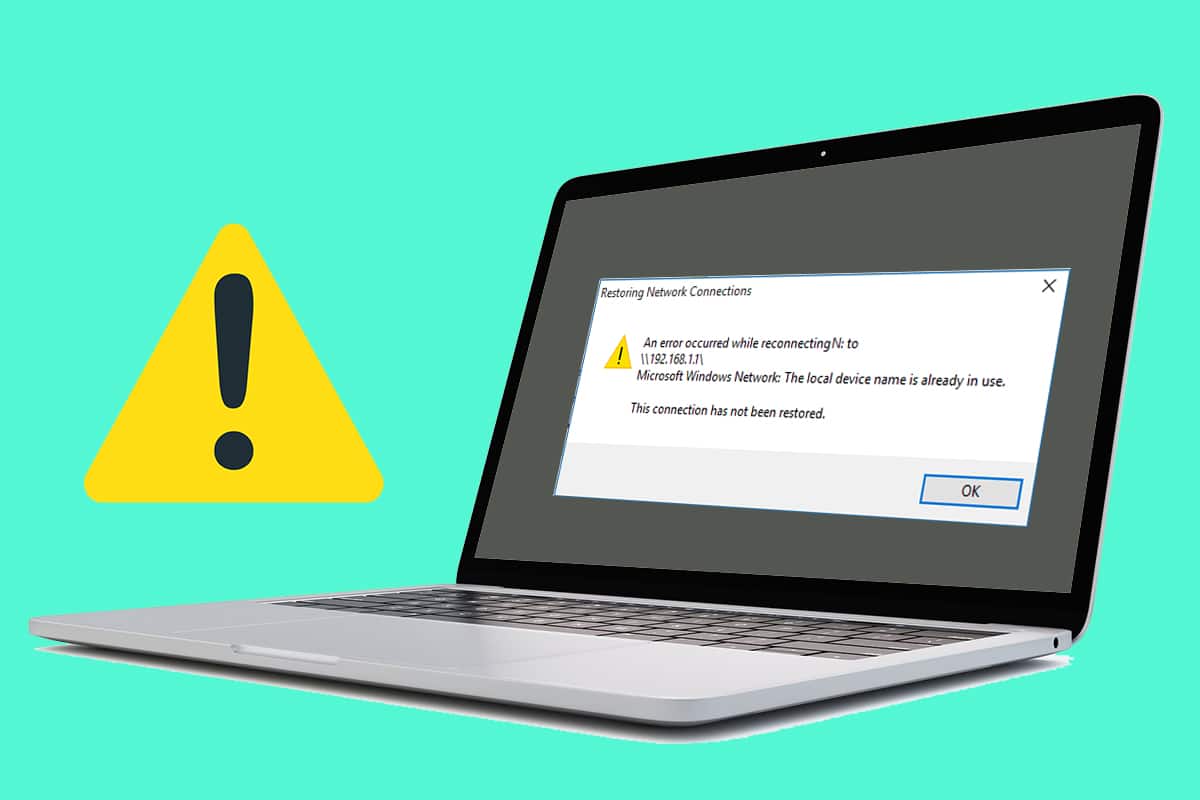
Исправите грешку у вези са грешком „Име локалног уређаја је већ у употреби“ у оперативном систему Виндовс 10(Fix the Local Device Name is Already in Use Error on Windows 10)
Шта добијам поруку „Назив локалног уређаја је већ у употреби“?(What am I getting the ‘Local Device Name is Already in Use’ Message?)
Један од основних разлога за ову грешку је погрешно мапирање диск јединице(One of the primary reasons behind this error is incorrect drive mapping) . Мапирање диска(Drive) , као што име каже, мапира датотеке на одређени диск. У организацијама са више система, мапирање диск јединице је од суштинског значаја за повезивање слова локалног диска са дељеним датотекама за складиштење. Грешка такође може бити узрокована погрешно конфигурисаним поставкама заштитног зида(Firewall) , оштећеним датотекама прегледача и нетачним уносима у Виндовс регистратор(Windows Registry) . Без обзира(Regardless) на узрок, проблем „име уређаја је већ у употреби“ је поправљив.
Метод 1: Поново мапирајте диск помоћу командног прозора(Method 1: Remap the Drive Using Command Window)
Поновно мапирање диск јединице је један од најпопуларнијих и најефикаснијих начина за решавање проблема. Користећи командну линију, можете ручно да извршите процес и поправите поруку о грешци: Име локалног уређаја је већ у употреби.(Local)
1. Кликните десним тастером миша на мени Старт(Start) и кликните на „Цомманд Промпт (Админ).“(‘Command Prompt (Admin).’)

2. У командном прозору унесите следећи код и притисните ентер: net use *: /delete.
Напомена:(Note:) Уместо ' * ' морате да унесете име диск јединице коју желите да поново мапирате.

3. Слово диск јединице ће бити избрисано. Сада унесите другу команду да бисте довршили процес поновног мапирања и притисните Ентер:
net use Z: \\server\share /user: *username* *password*
Напомена:(Note:) *корисничко име* и *лозинка* су чувари места и уместо њих ћете морати да унесете праве вредности.
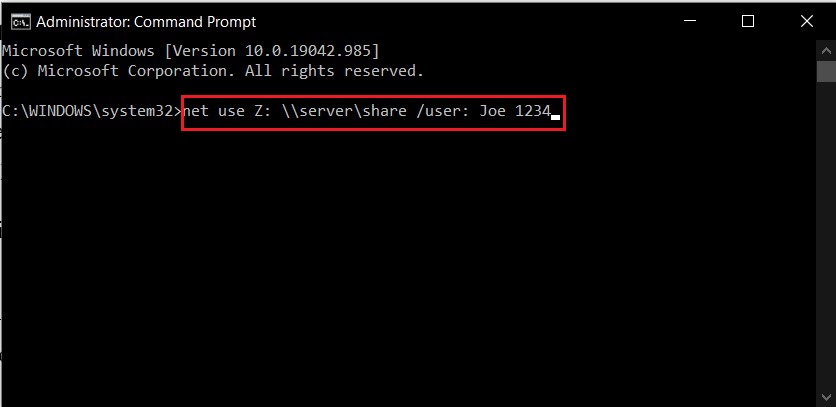
4. Када је диск поново мапиран, грешка „Локални назив уређаја је већ у употреби“(‘Local device name is already in use’ ) требало би да буде отклоњена.
Метод 2: Омогућите дељење датотека и штампача(Method 2: Enable File and Printer Sharing)
Опција Дељење датотека(File) и штампача(Printer Sharing) у оперативном систему Виндовс(Windows) је важна за несметано функционисање уређаја у великој мрежи. Овој опцији се може приступити преко подешавања Виндовс заштитног зида(Windows Firewall) и може се лако променити.
1. На рачунару отворите контролну таблу(Control Panel) и кликните на „Систем и безбедност“.(click on ‘System and Security.’)
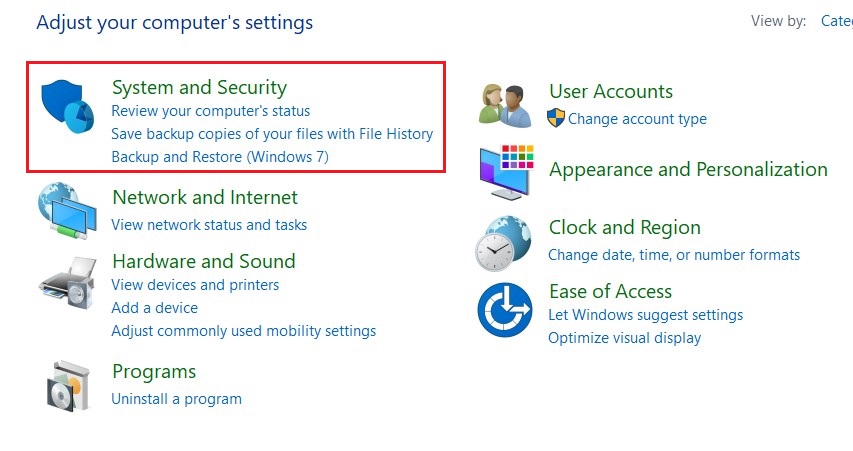
2. У менију Виндовс Дефендер заштитног зида (Windows Defender Firewall)кликните на „Дозволи апликацију кроз Виндовс заштитни зид“.(click on ‘Allow an app through Windows Firewall.’)

3. У следећем прозору који се појави, прво кликните на Цханге Сеттингс. (Change Settings.)Затим померите надоле и пронађите Дељење датотека(File) и штампача(Printer Sharing) . Омогућите оба поља за потврду(Enable both the checkboxes) испред опције.
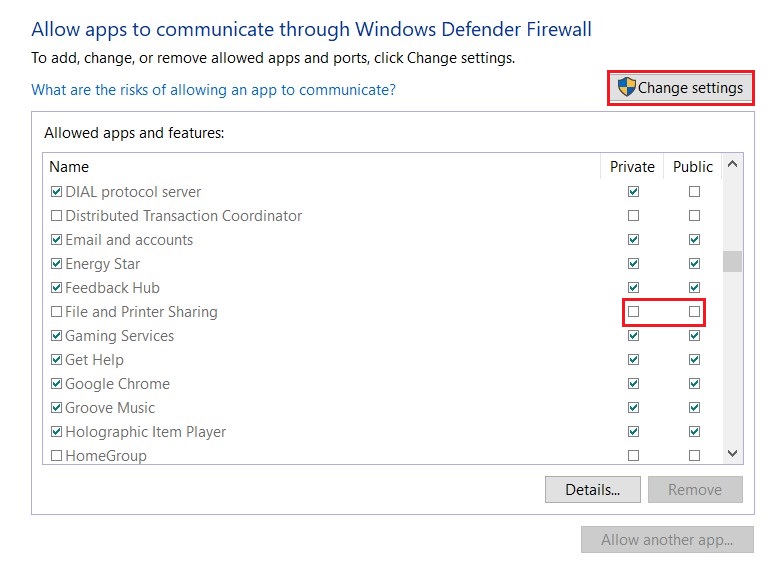
4. Затворите контролну таблу(Control Panel) и проверите да ли можете да поправите грешку „Локално име уређаја је већ у употреби“.(fix Local device name is already in use error.)
Метод 3: Доделите нова слова диск јединице да бисте променили називе локалних уређаја који су већ у употреби(Method 3: Assign New Drive Letters to Change Local Device Names that are Already in Use)
У рачунарским мрежама, корисници често наилазе на дискове који немају додељено слово. Ово узрокује грешке у мапирању диск јединице и отежава дељење датотека унутар мрежног диска. Било је и случајева у којима се слово драјва приказано у менаџеру дискова разликује од оног у мрежном мапирању. Сви ови проблеми се могу решити додељивањем новог слова диску:
1. Пре него што наставите, уверите се да нису покренуте датотеке или процеси повезани са диск јединицом.(that no files or processes associated with the drive are running.)
2. Затим кликните десним тастером миша на мени Старт и изаберите Диск Манагемент(select Disk Management) .

3. У колони „ Јачина звука “ (Volume)изаберите диск јединицу(select the drive) која узрокује проблеме и кликните десним тастером миша на њу.
4. Из опција које се појављују, кликните на (click on )Цханге Дриве Леттерс анд Патхс.(Change Drive Letters and Paths.)

5. Појавиће се мали прозор. Кликните на 'Промени'(Click on ‘Change’) да доделите ново слово диску.

6. Изаберите одговарајуће слово из доступних опција и примените га на диск јединицу.
7. Са додељеним новим словом диск јединице, процес мапирања ће исправно функционисати и грешка „Локални назив уређаја је већ у употреби“ у Виндовс-у би требало да буде исправљена.(‘Local device name already in use’ error on Windows should be fixed.)
Такође прочитајте: (Also Read:) Како уклонити или сакрити слово диска у оперативном систему Виндовс 10(How to Remove or Hide Drive Letter in Windows 10)
Метод 4: Поново покрените услугу претраживача на рачунару(Method 4: Restart the Browser Service on Your Computer)
Помало неконвенционалан начин да решите проблем је да поново покренете услугу претраживача на рачунару. Понекад нетачна конфигурација претраживача може да утиче на процес мапирања диск јединице и на крају изазове проблеме.
1. За овај процес, мораћете још једном да отворите командни прозор. Следите кораке наведене у методу 1(Method 1) и покрените командну линију као администратор.(run the command prompt as an administrator.)
2. Овде унесите следећи код: нет стоп “Цомпутер Бровсер”(net stop “Computer Browser” ) и притисните Ентер.

3. Када се процес заврши, унесите команду за покретање претраживача и притисните Ентер(Enter) :
net start “Computer Browser”

5. Грешка локалног уређаја је већ у употреби треба да буде исправљена. Ако не, наставите са следећим методом.
Метод 5: Избришите вредност регистра(Method 5: Delete Registry Value)
Још једно успешно решење за проблем је брисање одређене вредности регистра из Виндовс регистра(Windows Registry) . Ометање регистра је помало тежак процес и потребно га је изузетно пажљиво. Уверите(Make) се да је резервна копија вашег регистра направљена пре него што наставите.
1. У Виндовс(Windows) траци за претрагу потражите апликацију Регистри Едитор(Registry Editor) и отворите је.(open it.)

2. Кликните десним тастером миша на опцију „Рачунар“ и (‘Computer’)кликните на „Извези“.(click on ‘Export.’)

3. Именујте датотеку регистратора и кликните на 'Сачувај'(click on ‘Save’) да бисте безбедно направили резервну копију свих ваших уноса у регистратору.

4. Са својим подацима безбедно сачуваним, идите до следеће адресе у регистру:
HKEY_CURRENT_USER\Software\Microsoft\Windows\CurrentVersion\Explorer

5. У одељку истраживач, пронађите(locate) фасциклу под називом „МоунтПоинтс2“. (‘MountPoints2.’)Кликните десним тастером миша на њега и изаберите Делете(Delete) , да бисте уклонили вредност из регистратора.

6. Поново покрените рачунар и погледајте да ли је грешка отклоњена.
Метод 6: Направите простор на серверу(Method 6: Create Space in the Server)
У оквиру вашег мрежног система, важно је да рачунар сервера има слободан простор. Недостатак(Lack) простора отвара простор за грешке и на крају успорава цео мрежни диск. Ако имате приступ серверском рачунару, покушајте да избришете непотребне датотеке да бисте ослободили простор. Ако не можете сами да извршите промене на серверском рачунару, покушајте да контактирате некога у организацији ко има приступ и може да реши проблем уместо вас.
Мапирање погона(Drive mapping) је суштински део многих организација и игра кључну улогу у управљању више система унутар мреже. Ово чини грешке унутар мрежног диска изузетно штетним прекидајући радни ток целог система. Међутим, са горе наведеним корацима, требало би да будете у могућности да се позабавите грешком и наставите са радом.
Препоручено: (Recommended: )
- Како сакрити диск у оперативном систему Виндовс 10(How to Hide a Drive in Windows 10)
- 3 начина да промените слово диска у оперативном систему Виндовс 10(3 Ways to Change Drive Letter in Windows 10)
- Поправите прегревање и искључивање Ксбок Оне-а(Fix Xbox One Overheating and Turning Off)
- Како подесити групни ДМ у Дисцорд-у(How to Set Up a Group DM in Discord)
Надамо се да је овај водич био од помоћи и да сте успели да поправите грешку локалног уређаја је већ у употреби у оперативном систему Виндовс. (fix Local device name is already in use error on Windows.)Ако имате било каквих питања, запишите их у одељку за коментаре испод и ми ћемо вам се јавити.
Related posts
Поправите шифру грешке мрежног адаптера 31 у управитељу уређаја
Поправите грешку „Уређај није пренет“ у оперативном систему Виндовс 10
Поправите грешку И/О уређаја у оперативном систему Виндовс 10
Поправите грешку неприступачног уређаја за покретање у оперативном систему Виндовс 11
Поправите грешку драјвера Блуетоотх периферног уређаја није пронађен
Поправи грешку БАД_СИСТЕМ_ЦОНФИГ_ИНФО
Поправи грешку учитавања Стеам апликације 3:0000065432
Поправи Омегле грешку при повезивању са сервером (2022)
Како да поправите грешку при учитавању апликације 5:0000065434
Исправите грешку Виндовс не може да се повеже на ову мрежу
Поправи грешку 0к8007000е спречавање прављења резервних копија
Исправите грешку при инсталацији ажурирања за Виндовс 10
Поправи грешку 651: Модем (или други уређај за повезивање) је пријавио грешку
Исправите грешку у Минецрафт-у није успело уписивање језгра
Поправи грешку Није могуће повезати на Стеам мрежу
Поправи Немогућност инсталације мрежног адаптера код грешке 28
Исправи ДИСМ изворне датотеке није могуће пронаћи грешку
Поправи грешку Виндовс Упдате 0к800704ц7
Поправите недовољно системских ресурса да бисте довршили грешку АПИ-ја
Исправите грешку за одбијени приступ Виндовс Инсталлер-у
